Ketahui Cara Mengedit Teg iD3 pada iTunes [Cara Terpantas & Termudah]
iTunes ialah perisian pelbagai guna yang boleh anda gunakan sebagai pemain media, pustaka media, mengurus utiliti, aplikasi klien untuk peranti Apple. Pada mulanya, perisian ini hanya akan menumpukan pada koleksi jenis muzik yang boleh dibeli. Walau bagaimanapun, permintaan untuk ciri lain berkembang, jadi perisian itu melakukan peningkatan besar-besaran pada sistemnya. Seperti itu, alat itu kini boleh melakukan perkara lain seperti yang dinyatakan di atas. So, kalau nak tahu bagaimana untuk mengedit tag iD3 pada iTunes, ini adalah siaran yang sesuai untuk anda; teruskan membaca untuk mengetahui lebih lanjut mengenainya.

Bahagian 1. Cara Berkesan untuk Mengedit Tag ID3 pada iTunes Menggunakan 3 Kaedah Berbeza
Anda boleh menggunakan tiga kaedah berbeza untuk mengedit metadata iTunes pada Mac jika anda tidak tahu cara mengedit metadata menggunakan iTunes. Anda boleh menyemak langkah-langkah di bawah dan memilih kaedah yang anda mahu gunakan; kami menjamin anda akan mengemas kini metadata menggunakan iTunes untuk kedua-dua tiga yang anda pilih.
Kaedah 1. Gunakan Edit pada iTunes
Langkah 1. Buka apl iTunes pada Mac anda.
Langkah 2. Klik fail media sekali, klik Edit, dan klik pada Maklumat Album di bawahnya.
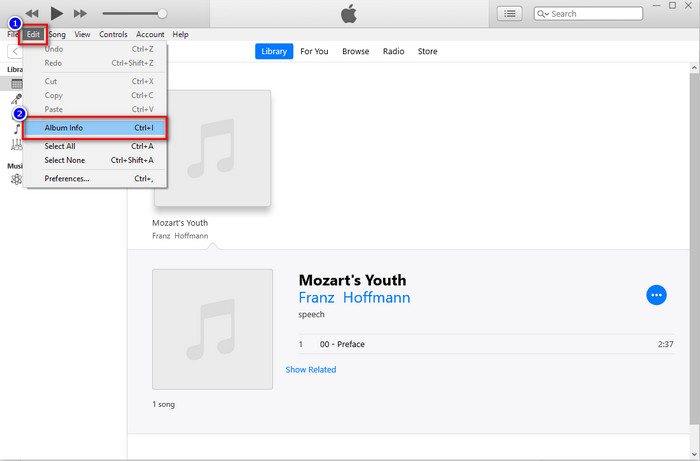
Langkah 3. Panel baharu akan menunjukkan tempat anda boleh menukar teg pada fail pada skrin anda. Jika anda telah mengedit maklumat, anda kini boleh mengklik okey untuk menyimpan perubahan yang telah anda buat.
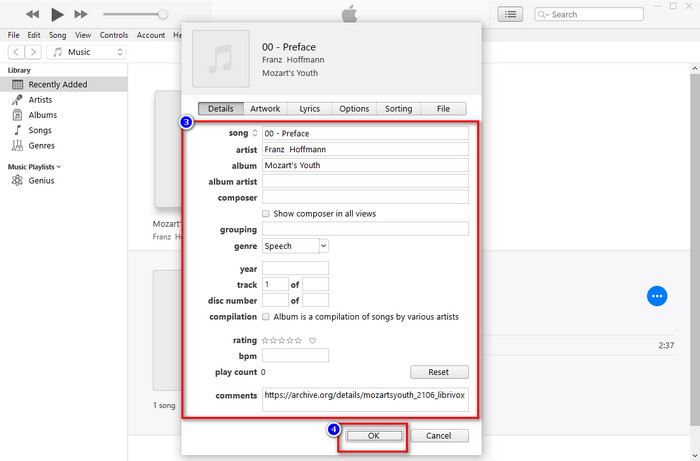
Kaedah 2. Gunakan Klik kanan pada iTunes
Langkah 1. Lancarkan iTunes dan cari fail media.
Langkah 2. Daripada pergi ke Edit, anda boleh menekan butang Klik kanan tetikus anda dan klik pada Maklumat Album.
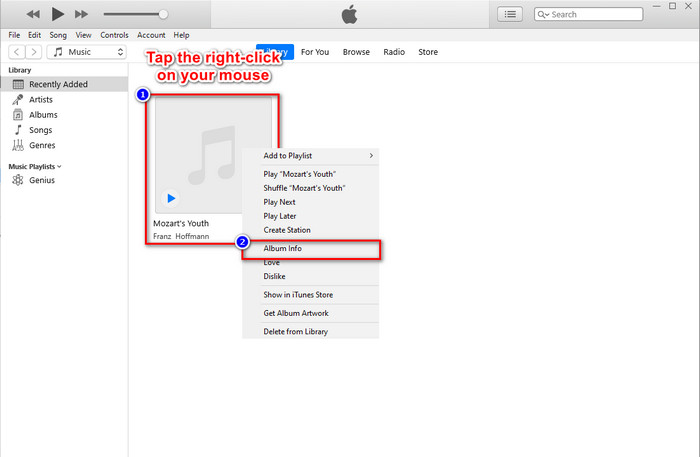
Langkah 3. Tukar metadata pada panel dengan mengisi kotak teks untuk mengemas kini metadata pada iTunes, dan jika anda selesai, anda kini boleh mengklik okey untuk menyelamatkan.
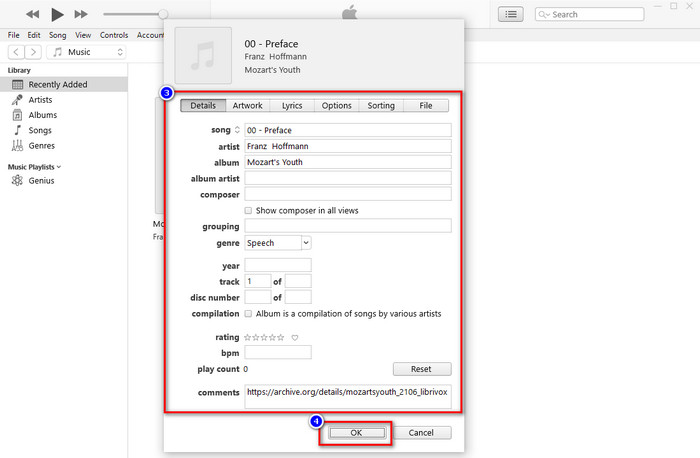
Kaedah 3. Gunakan Tiga titik pada iTunes
Langkah 1. Cari iTunes pada Finder, dan klik padanya untuk membuka.
Langkah 2. Setelah anda melancarkan perisian, klik fail sekali. A tiga titik akan dipaparkan pada skrin anda, klik padanya dan pilih Maklumat Album.
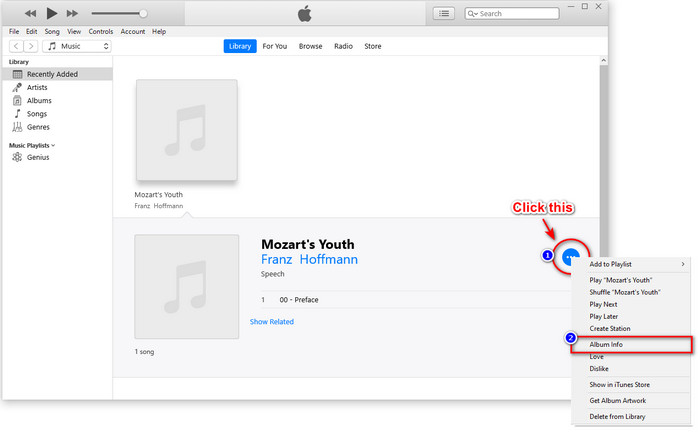
Langkah 3. Panel akan dipaparkan pada skrin anda untuk mengisi data kritikal yang anda perlukan sebagai teg iD3 anda, kemudian tekan okey jika anda ingin menyimpan perubahan.
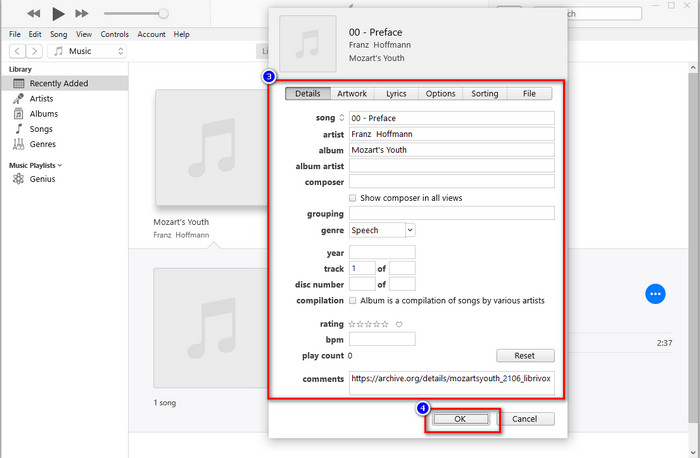
Jika anda perasan, tiada perubahan ketara dalam kaedah, tetapi kami masih menyertakan kesemuanya untuk anda pilih. Walaupun iTunes tersedia pada Mac, versi peningkatan Mac tidak menyokong iTunes lagi; maka apa yang perlu anda gunakan? Nasib baik, kami menyertakan perisian yang boleh anda gunakan dan bukannya membetulkan metadata iTunes pada Mac. Untuk mengetahui lebih lanjut tentang alternatif perisian ini, anda boleh teruskan membaca bahagian 2 di bawah dan ketahui cara menggunakannya.
Bahagian 2. Alternatif Terbaik untuk Mengedit Metadata MP3 pada Mac tanpa iTunes dengan Mudah [Disyorkan]
Secara asalnya, iTunes diatasi oleh tiga ciri berbeza pada Apple: muzik, podcast dan rancangan atau filem. Jadi sekarang, dalam versi moden Mac, anda tidak boleh menggunakan iTunes kerana mereka menggantikannya. Jadi, apakah yang perlu anda lakukan untuk mengedit metadata MP3 pada Mac tanpa iTunes? Adakah ia masih boleh? Nah, dengan bantuan alat muktamad, semuanya mungkin.
FVC Video Converter Ultimate ialah alternatif terbaik yang boleh anda gunakan untuk menukar metadata pada Mac atau Windows anda. Dengan alat ini, anda boleh memuat naik MOV, M4V, WMV, FLV, RMVB, MP4 dan 1000+ lagi format anda dengan mudah. Walaupun anda mempunyai format yang paling tidak biasa, alat ini menyokong format anda itu. Satu lagi perkara hebat yang ditawarkan oleh alat ini yang anda tidak boleh miliki di iTunes ialah semuanya pada Kotak Alat yang berkaitan dengan video. Jika anda ingin menggunakan alat hebat ini pada Mac anda untuk menukar metadata anda, anda boleh membaca tutorial di bawah dan mengikutinya dengan sewajarnya.
Langkah 1. Sila klik butang muat turun di bawah dan pilih Mac, tetapi anda mesti mengklik butang yang sesuai jika anda pengguna Windows. Selepas itu, pasang dan ikuti proses dengan cepat, kemudian buka alat sekarang.
Muat turun percumaUntuk Windows 7 atau lebih baruMuat turun Selamat
Muat turun percumaUntuk MacOS 10.7 atau lebih baruMuat turun Selamat
Langkah 2. Buka Kotak alat alat muktamad dan cari Editor Metadata Media di sana.
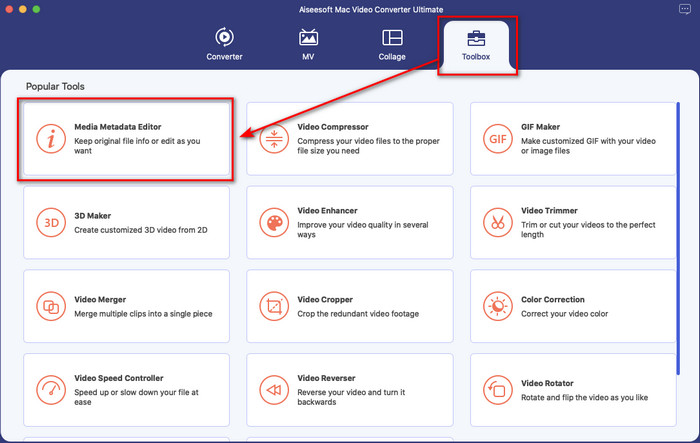
Langkah 3. Klik + butang kemudian folder fail akan dipaparkan pada skrin Mac anda; pilih fail media, klik padanya, dan tekan Buka untuk meneruskan.
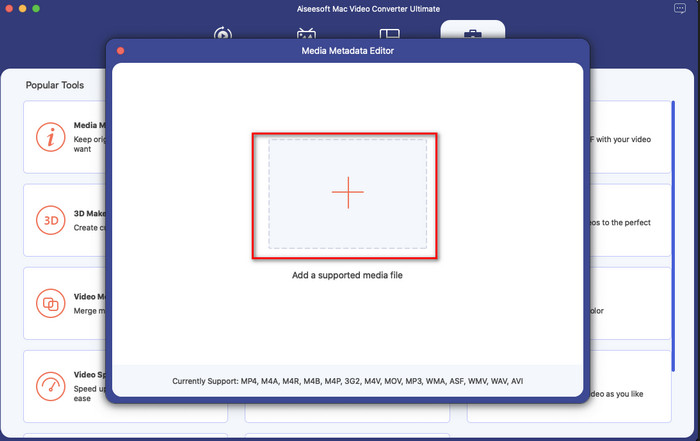
Langkah 4. Isi metadata setiap satu kotak teks sewajarnya, kemudian pukul Jimat untuk menggunakan semua metadata yang telah anda tambahkan menggunakan perisian muktamad. Mudah bukan? Terima kasih kepada alat muktamad, anda boleh menggunakan ini secara bebas pada kos yang rendah dan bukannya editor metadata muzik iTunes.
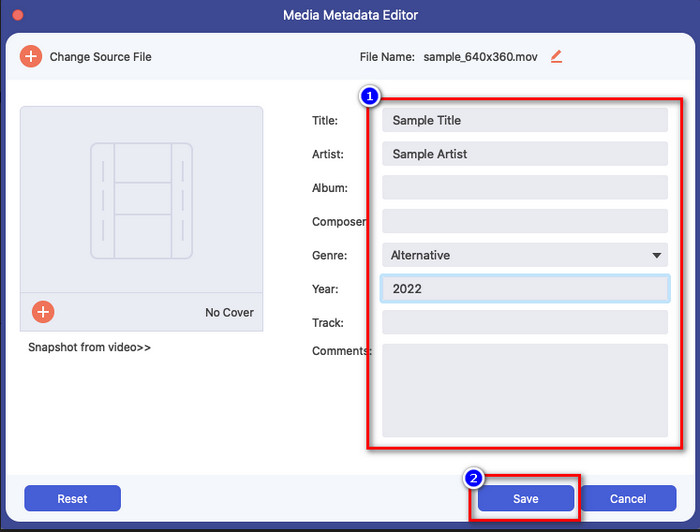
Kelebihan
- Ia menawarkan anda untuk memuat naik sebarang fail media yang anda miliki dengan mudah.
- Salah satu editor metadata terbaik 2022, menurut ulasan.
- Ia mampu melakukan penyuntingan video dan audio serta menukar.
- Ia tersedia dalam semua sistem pengendalian, seperti Windows 10/11 atau macOS.
Keburukan
- Ia tidak terbina dalam, jadi anda perlu memuat turun alat tersebut.
- Pembelian adalah penting untuk melepaskan potensi penuh perisian.
Bahagian 3. Soalan Lazim tentang Mengedit Tag iD3 dalam iTunes
Mengapa saya tidak dapat mencari iTunes pada Mac saya?
Jika versi Mac anda ialah 10.14 atau lebih tinggi, maka iTunes tidak tersedia di sana kerana apl terbina dalam dipisahkan kepada tiga alatan berbeza: rancangan atau filem, muzik dan podcast. Walau bagaimanapun, anda masih boleh menggunakan iTunes dalam 10.13 atau versi Mac yang lebih rendah.
Adakah iTunes menyokong Windows OS untuk menukar metadata?
Nasib baik, anda boleh memuat turun iTunes pada OS Windows jika anda mahukannya pada desktop anda. Jadi, jika anda akan menggunakan perubahan metadata iTunes pada Windows, anda boleh mengikuti langkah yang sama di atas. Walaupun imej adalah alatan pada Mac, anda masih boleh menyalin langkah di atas untuk menukar metadata pada fail media anda dengan mudah.
Adakah fail saya pada iTunes dialih keluar?
Nama jenama ditukar, tetapi fail yang anda ada pada iTunes anda ada pada apl Apple Music. Selain itu, kad hadiah iTunes masih boleh digunakan untuk membeli beberapa muzik di kedai muzik baharu. Walaupun muzik, podcast dan filem dibahagikan, fungsinya masih sama, tetapi GUI mereka kini jauh lebih baik daripada iTunes sebelumnya.
Bilakah pelancaran pertama iTunes?
Ia adalah 9 Januari 2001; Apple membuka pemain multimedia terbaik yang mengandungi fail media yang berbeza, seperti muzik, video dan podcast.
Kesimpulannya
Sekarang kita tahu cara mengedit tag id3 pada iTunes, sudah tiba masanya untuk melakukannya dengan mengikuti langkah di atas. Jika anda tidak berpuas hati menggunakan iTunes atau tidak menemuinya, kami cadangkan anda menggunakan alternatif terbaik yang boleh anda temui, iaitu FVC Video Converter Ultimate. Dengan alat ini, anda boleh menambah atau mengalih keluar metadata dengan mudah pada mana-mana video atau audio yang dilindungi oleh DRM pada Apple. Jadi, jika anda ingin mengetahuinya dengan lebih baik, anda mesti memuat turunnya sekarang dan mencubanya sendiri.



 Video Converter Ultimate
Video Converter Ultimate Perakam Skrin
Perakam Skrin


